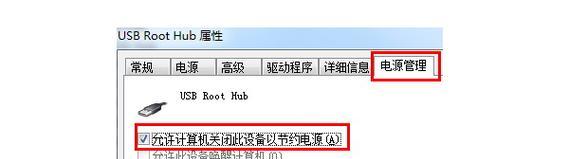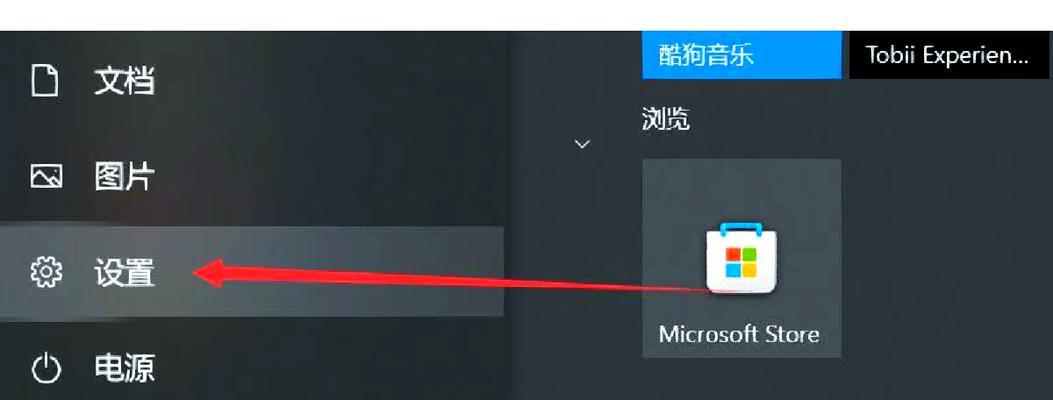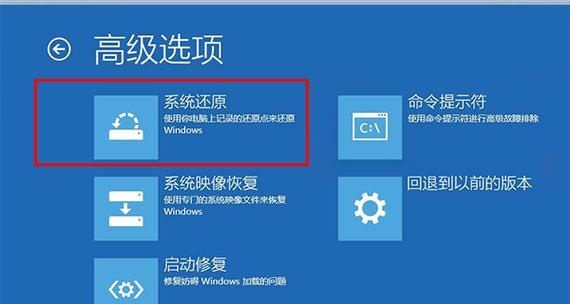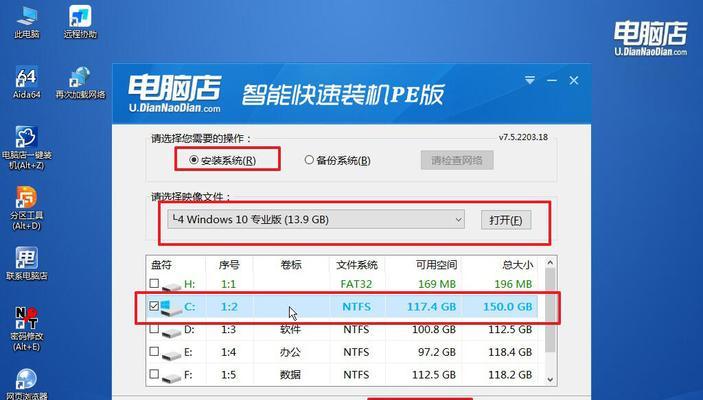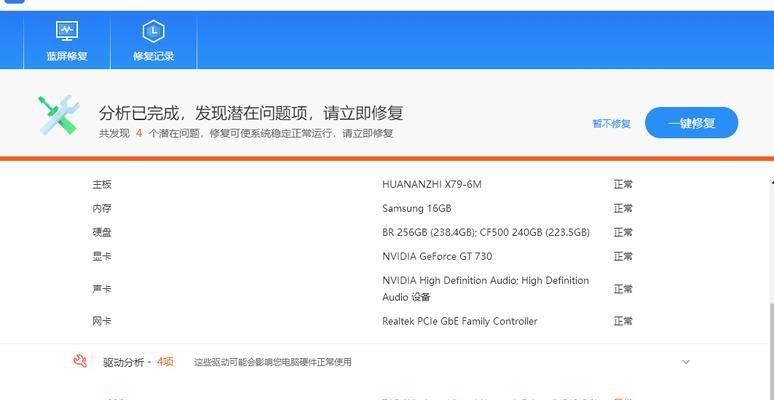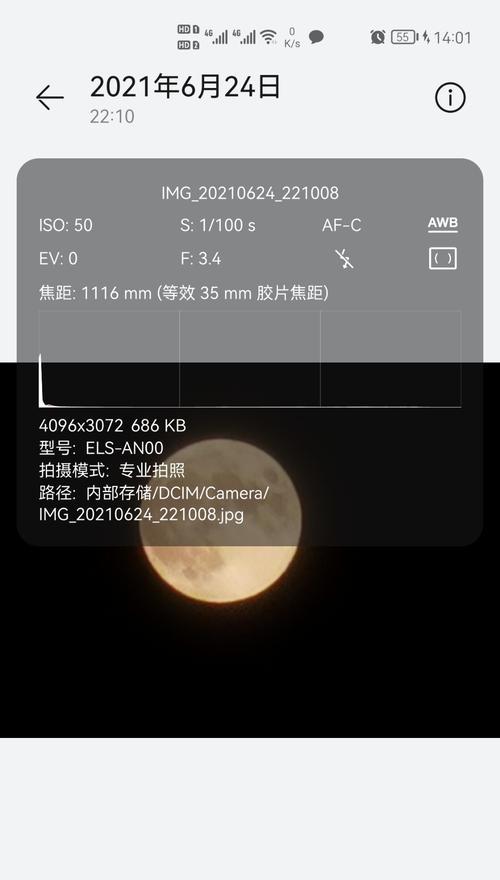当我们将U盘插入电脑时,有时会收到一个提示消息,称为MBR错误。这意味着U盘的主引导记录(MBR)已损坏或受到病毒感染,可能导致数据无法访问。然而,不用担心,本文将介绍一些简单但有效的方法来解决U盘MBR错误,并帮助恢复数据安全。
1.检查U盘连接状态
确保U盘正确连接到电脑。检查U盘的插口是否松动,然后尝试将U盘插入其他可用的USB插槽,看是否解决了MBR错误。
2.使用磁盘管理工具
打开计算机管理,并进入磁盘管理工具。在磁盘管理界面中,找到U盘的磁盘号码,在右键菜单中选择“属性”。在属性窗口中,点击“工具”选项卡,然后点击“错误检测”按钮。按照提示修复U盘上的错误。
3.使用命令提示符修复MBR
打开命令提示符(管理员权限),输入命令“diskpart”并按下回车键。然后输入命令“listdisk”,列出可用的磁盘。找到对应的U盘磁盘号,并输入命令“selectdiskX”(X为U盘的磁盘号)。接下来,输入命令“clean”,清除U盘上的分区表。输入命令“createpartitionprimary”,创建新的主分区。
4.使用第三方工具恢复MBR
如果以上方法无效,可以尝试使用专业的第三方工具来恢复U盘的MBR。有很多免费和付费的数据恢复工具可供选择,如EaseUSDataRecoveryWizard、Recuva等。
5.使用杀毒软件检查病毒感染
MBR错误有时是由病毒感染引起的。运行杀毒软件对U盘进行全面扫描,清除可能存在的病毒并修复MBR错误。
6.格式化U盘
如果所有方法都无法解决MBR错误,最后一招是格式化U盘。但请注意,格式化将清除U盘上的所有数据,请确保已经备份重要文件。
7.备份和恢复数据
在尝试修复MBR错误之前,最好先备份U盘上的数据。如果成功解决了MBR错误,可以将备份的数据重新导入U盘。
8.更新驱动程序
有时,驱动程序过时或不兼容也可能导致U盘MBR错误。通过更新计算机的USB驱动程序来尝试解决问题。
9.检查U盘文件系统
使用磁盘管理工具检查U盘的文件系统是否正常。如果发现文件系统错误,可以尝试修复它。
10.清除U盘缓存
缓存可能会导致U盘出现错误。打开“设备管理器”,找到U盘驱动程序,右键点击并选择“卸载设备”。然后重新插入U盘,让系统重新识别并重新加载驱动程序。
11.检查硬件故障
如果所有方法都没有解决MBR错误,可能是U盘本身出现硬件故障。尝试将U盘插入其他计算机,看是否出现相同的问题。
12.寻求专业帮助
如果您对计算机技术不太了解,或者以上方法都无法解决问题,建议寻求专业帮助。有经验的技术人员可以更好地诊断和修复U盘MBR错误。
13.预防措施
为了避免出现MBR错误,建议定期备份U盘中的重要数据,并使用可信赖的杀毒软件定期扫描U盘。
14.注意U盘使用环境
保持U盘远离潮湿、高温和强磁场等环境,这些因素可能对U盘的正常运行产生不利影响。
15.维护U盘健康
定期进行U盘的磁盘检查和错误修复,以保持U盘的健康状态,并及时更新磁盘驱动程序和操作系统补丁。
当U盘插入电脑提示MBR错误时,可以尝试通过检查连接状态、使用磁盘管理工具、命令提示符修复、第三方工具恢复、杀毒软件检查、格式化等方法解决问题。如果以上方法均无效,可以考虑寻求专业帮助。在日常使用中,注意U盘使用环境和维护U盘健康也是重要的预防措施。记住,及时备份重要数据是保障数据安全的基本要求。